- English (English)
- Bulgarian (Български)
- Chinese Simplified (简体中文)
- Czech (Čeština)
- Danish (Dansk)
- Dutch (Nederlands)
- French (Français)
- German (Deutsch)
- Greek (Ελληνικά)
- Hungarian (Magyar)
- Italian (Italiano)
- Japanese (日本語)
- Korean (한국어)
- Polish (Polski)
- Portuguese (Brazilian) (Português (Brasil))
- Slovak (Slovenský)
- Spanish (Español)
- Swedish (Svenska)
- Turkish (Türkçe)
- Ukrainian (Українська)
- Vietnamese (Tiếng Việt)
檢視模式
PDF 編輯器有四個確定如何顯示和捲動文件頁面的檢視模式:
單頁檢視 顯示一頁,並隱藏所有其他頁。
單頁滾動 一個頁面一个页面的顯示,这样,當顯示到一個頁面的底部時, 可看到下一頁面的頂部。
雙頁檢視 並排顯示頁面,奇數頁在左邊,偶數頁在右邊。
雙頁滾動 並排顯示兩個頁面,當您向下捲動頁面時出現後續頁面。
 在其中一個頁面檢視模式下,如果您想要偶數頁顯示在右側,奇數頁顯示在左側,請按一下 檢視 > 檢視模式 > 右側為奇數頁。
在其中一個頁面檢視模式下,如果您想要偶數頁顯示在右側,奇數頁顯示在左側,請按一下 檢視 > 檢視模式 > 右側為奇數頁。
有幾種方法變更檢視模式:
- 按一下畫面底部工具列的其中一個按鈕
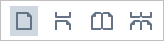
- 按一下 檢視 > 檢視模式 並選擇其中一種檢視模式
- 使用以下鍵盤快速鍵: Ctrl+1, Ctrl+2, Ctrl+3,和 Ctrl+4。
全螢幕模式
PDF 編輯器有全螢幕檢視模式,其文件佔用整個螢幕空間,並且不顯示面板和工具列。
若要進入全螢幕模式,請執行下列操作之一︰
- 按一下
 螢幕底部工具列上的按鈕。
螢幕底部工具列上的按鈕。 - 按一下 檢視 > 全螢幕。
- 按一下 F11。
在全螢幕模式下,您可以︰
- 捲動文件
- 檢視文件(將滑鼠指標置於註解區域以顯示註解)
- 變更檢視模式和縮放。
 若要用檢視選項顯示底部工具列,請將滑鼠指標移動到螢幕的底部邊緣。
若要用檢視選項顯示底部工具列,請將滑鼠指標移動到螢幕的底部邊緣。 - 到文件中特定的頁面。
 另請參閱: 導覽 PDF 文件。
另請參閱: 導覽 PDF 文件。
全螢幕檢視時,您也可以在文件上按一下滑鼠右鍵,使用捷徑功能表上的命令:
若要結束全螢幕模式,請按 F11 或 Esc。
閱讀 PDF 文件時隱藏工具列和窗格
當用 PDF 編輯器閱讀文件時,您或許想要隱藏某些或所有工具列和窗格,以為文件留下盡可能多的螢幕空間。 螢幕的底部不能另外隱藏功能表列、主工具列和工具列,但如果您想要隱藏所有工具列和窗格,您可以使用全螢幕模式。
您可以隱藏下面的工具列和窗格︰
- 若要隱藏導覽窗格,請按 F5 或按一下 檢視 並停用 顯示導覽窗格 選項。
- 若要隱藏 PDF 工具列,請按 F6 或按一下 檢視 並停用 顯示 PDF 工具 選項。
- 若要隱藏註解窗格,請按 F7 或按一下 檢視 並停用 顯示註解窗格 選項。
PDF 編輯器帶有導覽窗格、PDF 工具列和隱藏的註解窗格:
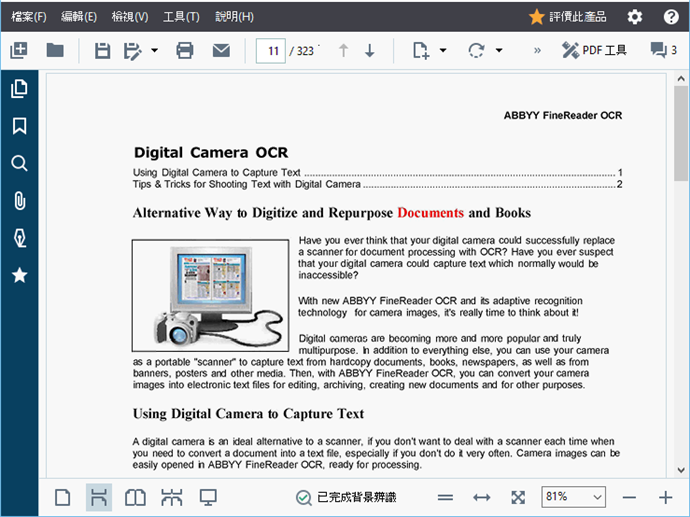
3/4/2022 7:13:34 AM